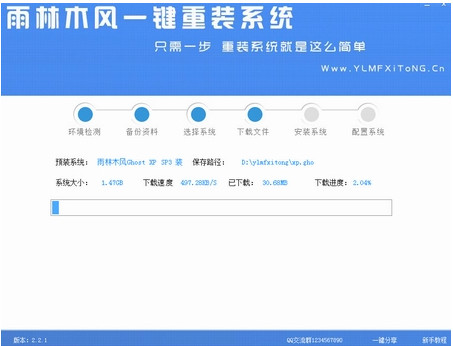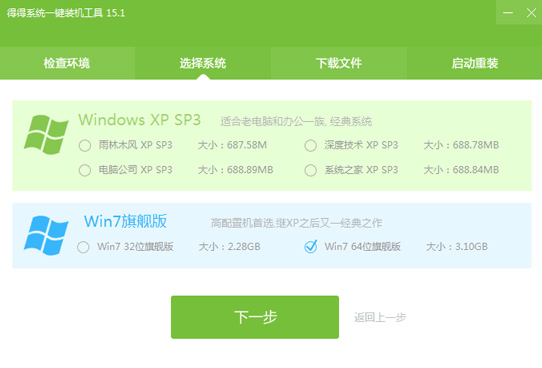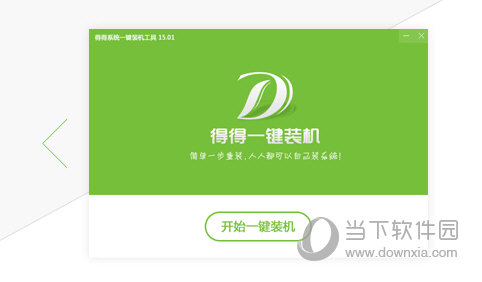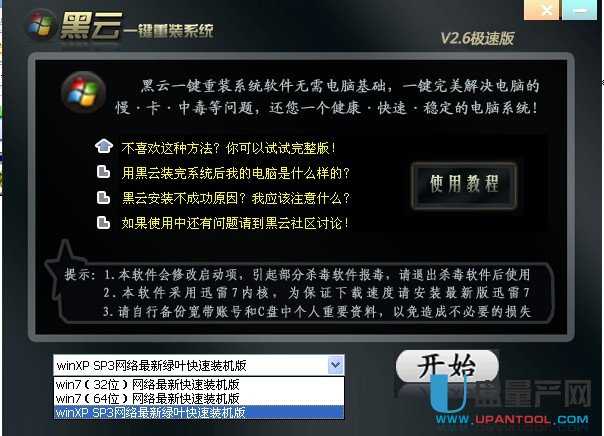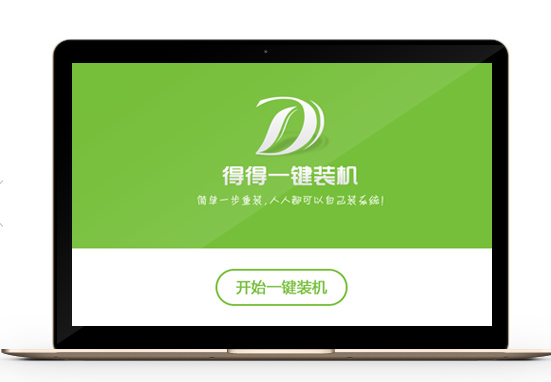安装方法二:使用无人值守安装系统
对于定制系统安装包的用户,可以通过在线工具实现无人值守安装,只要不增加额外输入设置,应当会比较顺利。不过,这种方法需要你先将硬盘分区(GPT+UEFI等)准备好,只能熟练此道才能驾轻就熟。
安装方法三:在另一个系统中安装Win7
需要注意的是,在安装好的系统中,将硬盘驱动器迁移到新系统,并不是一个好主意。作为安装过程的一部分,Windows将检测正在使用的系统,并为该系统、CPU和芯片组安装基本驱动程序。在迁移驱动器到另一系统时,就会产生错乱。这也是为什么通常建议操作系统最好全新安装,毕竟一个全新的系统总比用得满满当当的好系统方便管理。
由于时间关系,奇客使用了英特尔Sandy Bridge平台,在Z77主板+R7 240显卡使用系统安装U盘,进行Win7 64位系统基础安装,当操作系统加载时,没有安装任何额外的驱动程序。
但是,又碰到了第二个问题。
Win7上的USB驱动程序
AMD 300系列芯片组与第七代APU芯片组(Bristol Ridge)相同,部分硬件仍基于第六代APU(Carrizo)。因此,这些平台的Win7驱动程序也同时支持AM4芯片组。
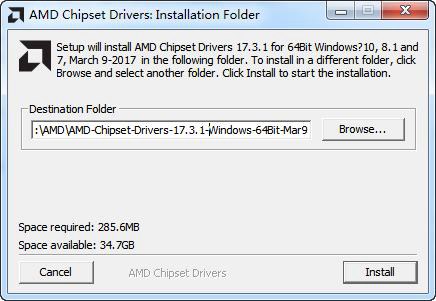
解压AMD芯片组驱动
AMD官方下载芯片组驱动,目前最新版17.3.1,支持Win7/8/10 64位系统。
然而,上述1.2和1.3的USB回退方法并不能说明Windows 7实际上有用于Ryzen的USB驱动程序。 Windows 7可以提供一些基本驱动程序,这允许用户访问硬件,但这难以保证。还有一个终极大法可以破解:
Win7 USB驱动程序安装
1.在无人值守安装中集成驱动程序
对于熟悉操作系统的老鸟来说,将软件安装包或驱动程序集成到系统映像不是难事。这需要从以下文件中提取驱动程序:
USB30_ZP\
USB31_PT\
2.设置驱动程序在启动时安装
下载AMD主板芯片组驱动,解压到指定目录下,比如C:\AMD,打开驱动解压目录,右键新建文本文档,并命名为setup.bat(扩展名一起改掉),右键编辑写入以下内容:
Setup.exe -install
然后保存文件。
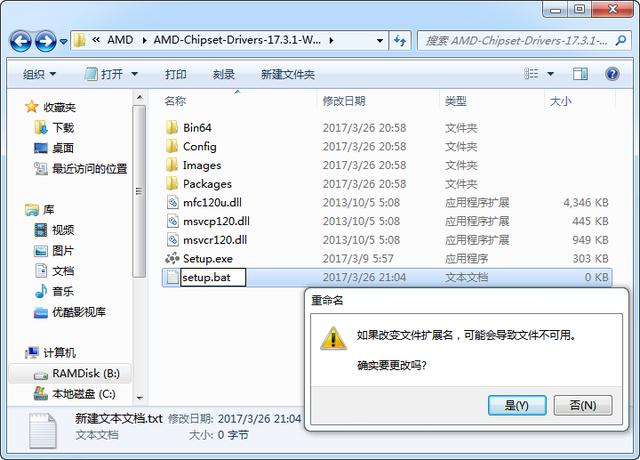
创建自动安装命令行
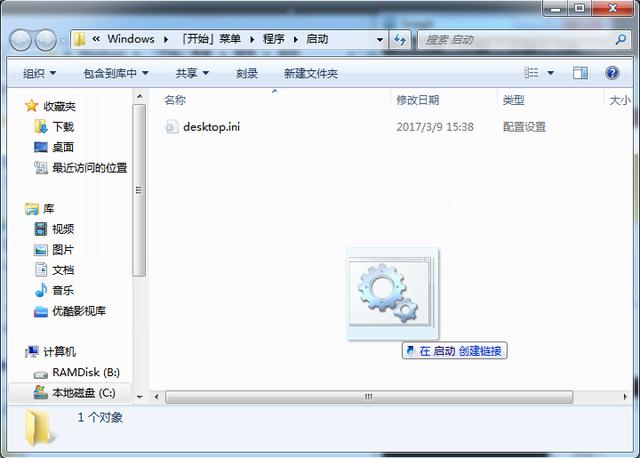
快速创建快捷方式
点击开始菜单,右键打开“启动”文件夹,左手按住Ctrl+Shift同时,鼠标按住setup.bat并移动到启动文件夹窗口。
然后关机,迁移SSD到Ryzen平台,开机启动几秒钟后,系统自动加载并安装驱动程序,然后鼠标/驱动就可以正常使用了。
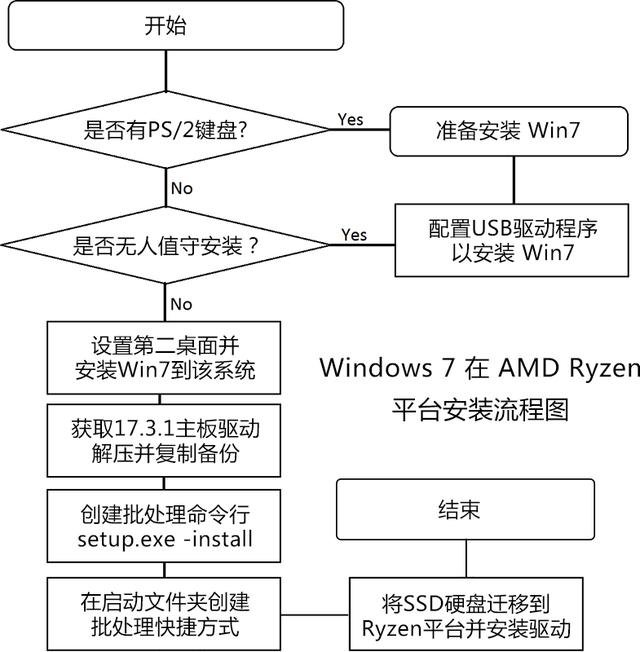
AMD Ryzen安装Win7系统流程图
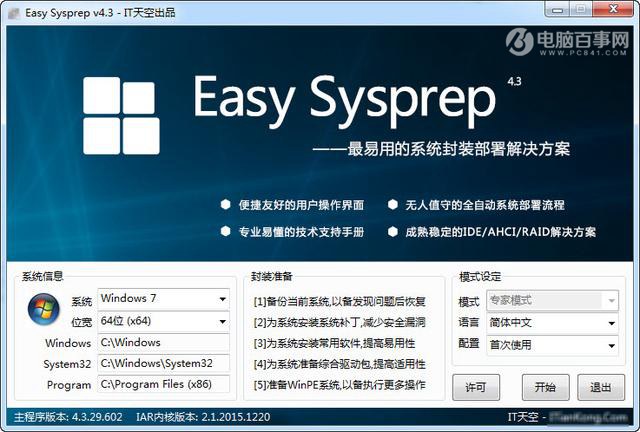
Easy Sysprep以微软系统准备工具sysprep.exe程序为核心
国外网友还推荐了一个好办法,不过也是先用备用电脑进行安装,先安装AMD USB驱动程序,再运行sysprep(检查通用硬件以重建HAL)并将硬盘换到Ryzen平台上。如果需要在多个Ryzen PC上安装Win7的用户,可以运行imagex制作一个安装映像,将可以用于多个SSD硬盘的快速部署。只需在电脑上运行diskpart,创建引导分区和主分区(以及MSR分区,如果想使用UEFI),并将wim提取到主分区然后运行bcdedit,再将Windows安装添加到引导分区。
或者用可引导WinPE U盘,做成随身携带的sysprep系统镜像,预先配置好从省电到页面文件到UI调整的系统设置,其中包括带有英特尔NIC驱动程序的驱动目录,声卡网卡Wifi驱动程序等。不消一两小时时间即可创建该映像,sysprep或imagex将其映像放到USB,重新恢复系统只需要8分钟,过程完全自动化节省了大量的时间。
总结:
微软这一反人类的做法,还是能被万能的网友想办法攻克的。我们用这个解决方案,实测能够在Ryzen平台上成功安装Win7 64位系统。相信高手在民间,不久可能有更好的办法也未可知。尽管如此,还是要强调一下:AMD并没有正式支持Ryzen AM4平台安装Windows 7。各位小伙伴如果有测试成功或失败的例子,欢迎回复评论!
类似教程推荐:
100系列主板安装Win7教程:让Win7也能在100系列主板中安装
200系主板怎么安装Win7 教你在200系主板安装Win7图文教程
- 系统重装软件系统之家一键重装V1.3.0维护版
- 系统基地一键重装系统工具极速版V4.2
- 【重装系统】魔法猪一键重装系统工具V4.5.0免费版
- 【电脑重装系统】系统之家一键重装系统软件V5.3.5维护版
- 【电脑重装系统】小马一键重装系统V7.5.3
- 黑云一键重装系统软件下载免费版5.9.6
- 【电脑重装系统】系统之家一键重装系统V6.0精简版
- 【一键重装系统】系统基地一键重装系统工具V4.0.8极速版
- 【重装系统软件下载】屌丝一键重装系统V9.9.0尊享版
- 【重装系统】无忧一键重装系统工具V5.8最新版
- 小白一键重装系统v10.0.00
- 深度一键重装系统软件V8.8.5简体中文版
- 【电脑系统重装】小马一键重装系统V4.0.8装机版
- 【电脑重装系统】黑云一键重装系统软件V4.2免费版
- 雨林木风一键重装系统工具V7.6.8贡献版
- 系统重装步骤
- 一键重装系统win7 64位系统 360一键重装系统详细图文解说教程
- 一键重装系统win8详细图文教程说明 最简单的一键重装系统软件
- 小马一键重装系统详细图文教程 小马一键重装系统安全无毒软件
- 一键重装系统纯净版 win7/64位详细图文教程说明
- 如何重装系统 重装xp系统详细图文教程
- 怎么重装系统 重装windows7系统图文详细说明
- 一键重装系统win7 如何快速重装windows7系统详细图文教程
- 一键重装系统win7 教你如何快速重装Win7系统
- 如何重装win7系统 重装win7系统不再是烦恼
- 重装系统win7旗舰版详细教程 重装系统就是这么简单
- 重装系统详细图文教程 重装Win7系统不在是烦恼
- 重装系统很简单 看重装win7系统教程(图解)
- 重装系统教程(图解) win7重装教详细图文
- 重装系统Win7教程说明和详细步骤(图文)